IPTV para PS4 y PS3 2024

Las aplicaciones de IPTV se pueden instalar en cualquier dispositivo inteligente. El único requisito es la conexión a internet.
Te puede interesar:
Si el tema de las aplicaciones IPTV te interesan, en nuestro blog te contamos cómo descargar y configurar las más populares.
Además de los teléfonos inteligentes Android y los dispositivos Firestick, también puede instalar y transmitir videos de IPTV en las consolas de juegos PlayStation.
Con la aplicación Plex, puede transmitir IPTV en PS4 y PS3.
Cómo ver IPTV en PS4
No te entrenemos más y te contamos todo lo que tienes que hacer para usar tus listas IPTV en PlayStation 4.
Los requisitos
Para configurar las cosas bien para IPTV en PlayStation, necesita algunos requisitos preliminares:
- PC (Windows o Mac).
- Complemento IPTV.
- Aplicación Bloc de notas++.
- Plex (aplicación y cuenta).
Cómo instalar Plex Media Server en PC
(1) En su PC con Windows o Mac, ve a la página oficial de Plex.

(2) Dentro del menú, haz clic sobre la opción “Descargar Plex”.

(3) Haz clic en el botón Descargar que corresponde a Servidor multimedia Plex. Para Mac, elije Mac en Computadora en el menú desplegable.

(4) Ejecuta el archivo de extensión Plex en tu PC con Windows o Mac.
(5) Cuando la configuración sea exitosa, haz clic en el botón Lanzar botón.
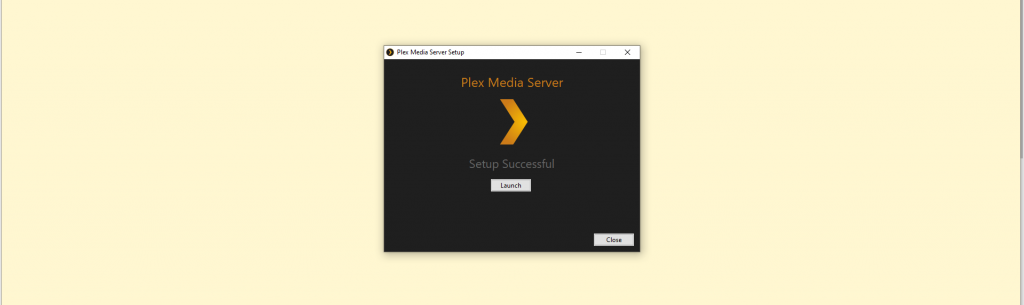
(6) Te dirigirá al sitio web de Plex.
(7) Elije cualquiera de los perfiles de redes sociales para el proceso de inicio de sesión.

(8) Ahora, haz clic en el Entendido botón.
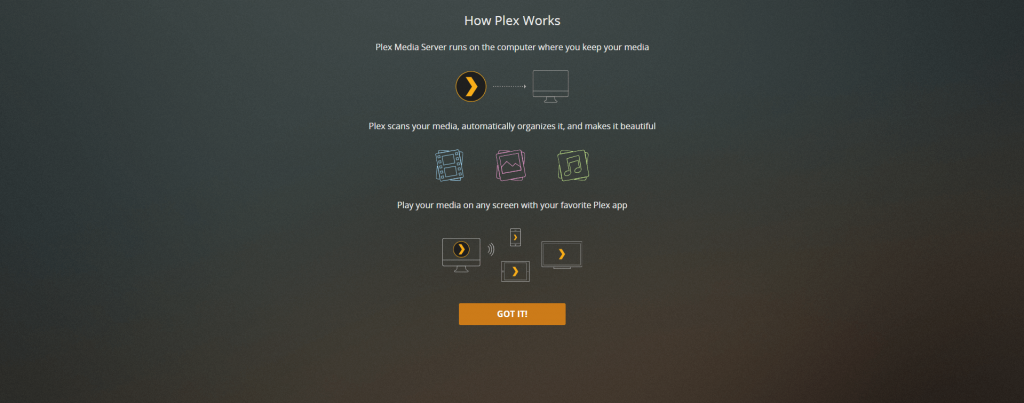
(9) Cambie el nombre del servidor y haga clic en el próximo botón. Marque la casilla de verificación Permitirme acceder a mis medios fuera de mi casa.

Cómo configurar Plex Media Server en PC
(1) Ahora, minimice el plexo pestaña y descargue el complemento de IPTV de su proveedor.
(2) Extraiga el complemento de IPTV a la ubicación C:/ usuarios/ ”nombre de su PC”/ AppData/ Local/ Plex Media Server/ Complementos.
(3) En el archivo extraído, abra el Contenido carpeta.
(4) Instala el Bloc de notas++ aplicación en su PC desde el sitio web.
(5) Sobre el Contenido carpeta, busque el archivo de información y ábralo con Notepad++.
(6) Buscar esta línea de código
<!—Usar RealRTMP->
(7) Reemplace el código con este
Usar RealRTMP
(8) Guarde el archivo con esos cambios.
(9) Ahora, abre el Recursos carpeta y abra la lista de reproducción archivo con Notepad++.
(10) Guarde el archivo sin realizar ningún cambio.
(11) Regrese a la carpeta extraída y cámbiele el nombre a paquete.
(12) Después de esto, los videos del proveedor de IPTV se sincronizarán con su cuenta del servidor Plex.
Cómo instalar Plex Media Player en PS4 y PS3
(1) En tu Estación de juegos consola, abra la Tienda de Microsoft o el Tienda PlayStation.

(2) Navegar a la Búsqueda icono.

(3) Aparecerá el teclado en pantalla. Tipo plexo y buscarlo.

(4) Selecciona el plex aplicación de la lista.
(5) Toque en el Descargar junto a la aplicación Plex.

(6) Abra la aplicación Plex. Mostrará el código de activación.
(7) Vaya al sitio web de activación de Plex e ingrese el código.

(8) Una vez vinculado, puede acceder a todos los canales de TV en vivo y contenido a pedido de su proveedor de IPTV.
Hasta aquí el tutorial de IPTV para PS4
Sin la aplicación Plex, es casi imposible obtener IPTV en PS3 y PS4. Instale la aplicación Plex Media Player en PlayStation, configure Plex Media Server en su PC y transmita videos de IPTV. Si tiene alguna dificultad, díganos en los comentarios a continuación.